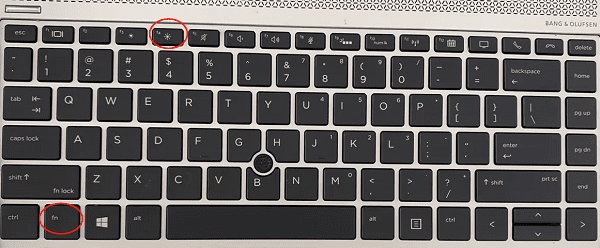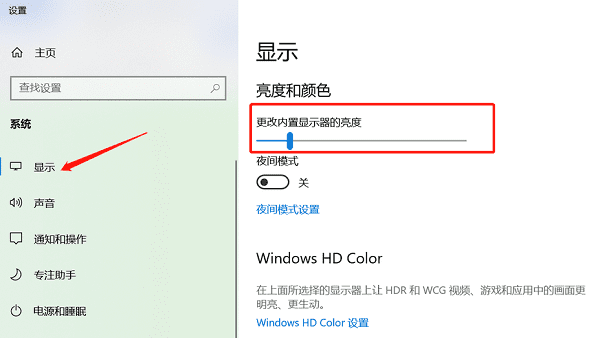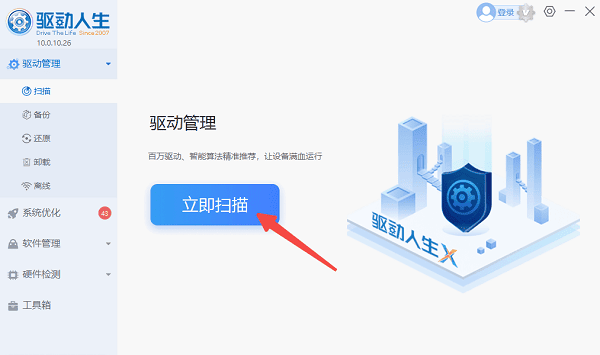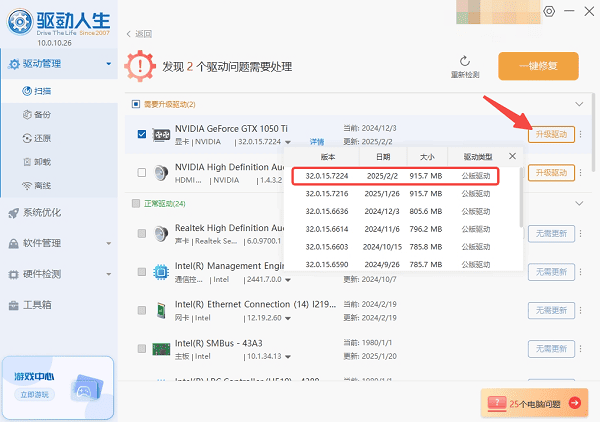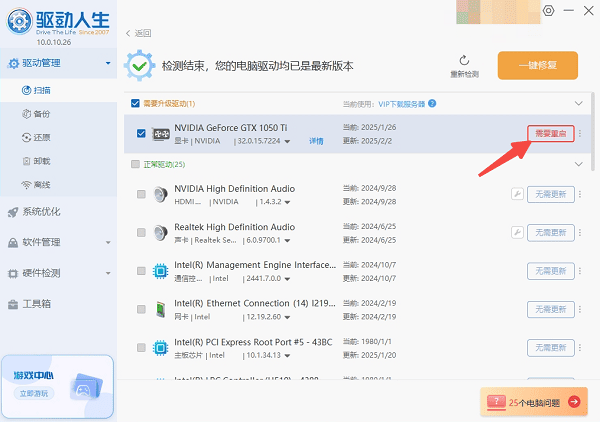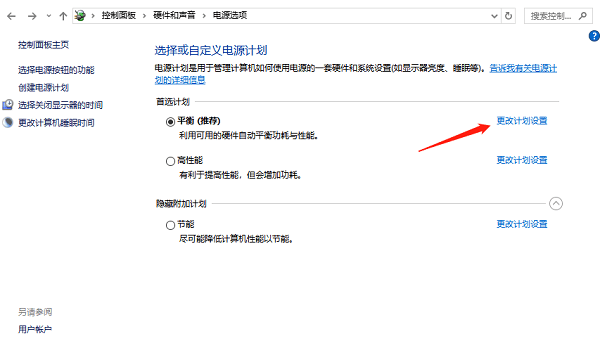笔记本电脑亮度怎么调
时间:2025-09-02 | 作者: | 阅读:0笔记本电脑亮度怎么调?也许很多童鞋还不了解,下面由心愿游戏小编为您带来这方面的答案,一起来看看吧。
一、使用快捷键调节亮度
大多数笔记本电脑都配备了快捷键,用户可以通过这些快捷键快速调整亮度,具体操作方式因品牌和型号的不同而有所差异。
1、按住键盘上的 Fn 键,同时按下标有亮度增加和亮度降低的按键。
2、亮度会逐渐增加或减少,根据你的想要的亮度进行调节。
二、通过操作系统调整亮度
如果快捷键无法调节亮度,或者你希望通过更精细的控制调整亮度,可以通过操作系统内置的设置进行调整。
1、对于Windows 10/11系统:
打开电脑设置,点击“系统”,在“显示”界面可以看到亮度控制滑块。
拖动滑块,向左滑动可以减少亮度,向右滑动可以增加亮度。
2、对于MacOS系统:
点击屏幕左上角的苹果菜单,选择“系统偏好设置”。
进入“显示”选项卡,可以找到亮度调节的滑块,拖动滑块来调整亮度。
三、解决亮度调节问题
如果通过操作系统和快捷键都无法调节亮度时,问题很可能出在显卡驱动程序上。比如显卡驱动版本过期或与系统不兼容,导致系统无法正常识别和调节屏幕亮度。此时,使用驱动人生更新显卡驱动程序是一个有效的解决方案。
1、点击此处下载并安装驱动人生软件。
2、打开驱动人生后,点击“立即扫描”,软件将自动扫描电脑中所有异常的驱动程序。
3、在扫描结果中找到显卡驱动,点击“升级驱动”按钮,驱动人生将自动下载并安装最新的显卡驱动。
4、完成安装后,重启电脑,检查亮度调节功能是否恢复正常。
四、检查电源管理设置
电源管理设置也可能影响笔记本电脑的亮度调节。在电池省电模式下,Windows系统通常会自动降低亮度以延长电池续航时间。如果你不小心启用了省电模式,可能会感觉亮度调节失灵。
1、点击任务栏右下角的电池图标,选择“电源和睡眠”设置。
2、在电源和睡眠页面,检查“电源计划”是否设置为“省电模式”。
3、如果是,选择“平衡模式”或者“高性能模式”,并通过“更改计划设置”调整亮度设置。
五、检查硬件问题
如果尝试了以上所有方法仍无法调节亮度,问题可能出在硬件上。此时,你可以检查电脑的屏幕是否存在硬件故障,或尝试联系售后服务进行维修。
1、确认屏幕背光是否正常工作。
2、使用外接显示器连接笔记本,检查外接显示器的亮度是否可以正常调节。
3、如果外接显示器正常,说明可能是笔记本显示器的硬件故障,建议寻求专业人士帮助。
结语:以上是心愿游戏小编为你带来的笔记本电脑亮度怎么调?常见的5个调节方法,希望能帮到小伙伴们,更多相关的文章请关注心愿游戏
来源:https://www.160.com/article/8088.html
免责声明:文中图文均来自网络,如有侵权请联系删除,心愿游戏发布此文仅为传递信息,不代表心愿游戏认同其观点或证实其描述。
相关文章
更多-

- 电脑提示损坏的映像怎么解决
- 时间:2025-12-26
-

- Win10怎么分区
- 时间:2025-12-25
-

- 电脑c盘满了怎么清理
- 时间:2025-12-25
-

- 电脑提示0xc0000719设备未迁移如何解决
- 时间:2025-12-25
-

- 蓝屏代码0x000000f4怎么修复
- 时间:2025-12-24
-

- 该设备已被禁用(代码22)怎么解决
- 时间:2025-12-24
-

- 0x40000015是什么错误
- 时间:2025-12-23
-

- HID
- 时间:2025-12-23
精选合集
更多大家都在玩
大家都在看
更多-

- 不结婚网名可爱男生霸气(精选100个)
- 时间:2025-12-25
-
- 青山遮不住第18集剧情介绍
- 时间:2025-12-25
-

- 轩辕传奇碧海之祸副本怎么攻略 通关要点有什么
- 时间:2025-12-25
-
- 火焰纹章Engage外传玩法攻略 解锁条件与丰富奖励全解析
- 时间:2025-12-25
-
- 《暗黑破坏神-不朽》×《魔兽世界》联动开启-哀伤之颅与传奇时装回归
- 时间:2025-12-25
-
- 青山遮不住第17集剧情介绍
- 时间:2025-12-25
-

- 暗语搞笑网名大全男生(精选100个)
- 时间:2025-12-25
-
- 青山遮不住第16集剧情介绍
- 时间:2025-12-25